
hp jornada 500 series
El HP Jornada 500 series PocketPC admite la impresión inalámbrica Bluetooth:
requisitos
Antes de imprimir, necesitará lo siguiente:
•
Una de las siguientes tarjetas Bluetooth:
• Una tarjeta Bluetooth de Socket Communications y su software. Visite el sitio
Web de Socket Communications en:
www.socketcom.com
.
—
o
—
• Cualquier tarjeta Bluetooth de AnyCom, Inc. y su software. Visite el sitio
Web de AnyCom en:
www.anycom.com.
•
Una aplicación de impresión de otro fabricante para HP Jornada 500 series.
Visite el sitio Web de FieldSoftware Products en:
www.fieldsoftware.com/PrintPocketCE.htm
configuración e impresión
Siga estas instrucciones para configurar e imprimir con la HP Jornada 500 series:
1.
Instale
una tarjeta Bluetooth de Socket o AnyCom y su software.
2.
Instale
una aplicación de impresión de otro fabricante.
3.
Descubra
la impresora.
4.
Imprima
un archivo.

18
instalación de una tarjeta Bluetooth de Socket o Anycom
Las instrucciones de instalación pueden variar según el fabricante. Siga las
instrucciones de instalación recibidas junto con su tarjeta Bluetooth; en caso
de no haberlas recibido, siga las que se indican a continuación:
1. Coloque el ordenador de bolsillo Jornada en su soporte.
2. Inserte el CD con el software de Bluetooth en la unidad de CD-ROM
del ordenador.
3. Siga las instrucciones que aparecen en pantalla para instalar el software
de Bluetooth.
4. Una vez instalado el software, retire el ordenador de bolsillo Jornada
de su soporte.
5. Pulse el botón
Reset
(Reiniciar).
Espere hasta que se reinicie el ordenador de bolsillo y vuelva a pulsar
el botón
Reset
(Reiniciar). Este botón se encuentra en la parte posterior del
Jornada 500.
Advertencia
Si no se reinicia dos veces después de la instalación de
una tarjeta Bluetooth de Anycom, Jornada 500 series no imprimirá
correctamente mediante conexión inalámbrica Bluetooth.
6. Inserte la tarjeta Bluetooth en la ranura de expansión.

19
instalación de la aplicación de impresión de otro fabricante
Los ordenadores de bolsillo, como el HP Jornada 500 series, requieren una
aplicación de impresión de otro fabricante, como por ejemplo, PrintPocketCE.
PrintPocketCE puede obtenerse en:
www.fieldsoftware.com/PrintPocketCE.htm
descubrimiento de la impresora
Para que el ordenador hp jornada pueda imprimir, debe descubrir la impresora.
Consulte
descubrimiento de dispositivos Bluetooth
en la página 62.
Para instrucciones sobre el descubrimiento, seleccione su tarjeta Bluetooth:
•
Tarjeta Bluetooth de Socket
•
Tarjeta Bluetooth de AnyCom
Las instrucciones de los productos de otros fabricantes se
proporcionan para uso informativo exclusivamente. HP no admite
estos productos y no puede garantizar la precisión de las
instrucciones. Póngase en contacto con el fabricante del producto
si desea obtener información adicional.

20
tarjeta Bluetooth de Socket para HP Jornada 500 series
Vaya al escritorio del HP Jornada y siga estos pasos para descubrir la impresora:
1. Haga clic en el icono
Bluetooth
de la parte inferior de la pantalla.
2. Haga clic en
Advanced Features
>
Bluetooth Devices
(Funciones avanzadas/
Dispositivos Bluetooth).
Aparecerá la pantalla de dispositivos Bluetooth.
3. Haga clic en
Tools
>
Device Discovery
(Herramientas/Descubrimiento
de dispositivos)
Aparecerá el Asistente para descubrimiento de dispositivos Bluetooth.
4. Haga clic en
Next
(Siguiente).
5. Haga clic en
Any Bluetooth Device
(Cualquier dispositivo Bluetooth) y luego
en
Next
(Siguiente).
El Jornada buscará todos los dispositivos de tecnología inalámbrica Bluetooth
que estén dentro del radio de alcance y mostrará el
nombre de dispositivo
Bluetooth
(consulte la página 63) de todos los dispositivos que descubra.
6. Haga clic en la casilla de verificación que aparece junto al del nombre del
dispositivo Bluetooth de la impresora, y, a continuación, en
Next
(Siguiente).
7. Cuando aparezca la ventana
Congratulations
(Enhorabuena), haga clic en
Finish
(Terminar).
El nombre del dispositivo Bluetooth de la impresora aparecerá junto a un icono
de impresora en la carpeta BT Devices (Dispositivos BT).
8. Haga clic en
Tools
>
My Favorite
(Herramientas/Mi favorito).
9. Haga clic en la flecha desplegable
My Favorite Device
(Mi dispositivo favorito)
para ver una lista de impresoras.
10. Seleccione la impresora y, a continuación, haga clic en
OK
(Aceptar).

21
tarjeta Bluetooth de AnyCom para HP Jornada 500 series
Vaya al escritorio del HP Jornada y siga estos pasos para descubrir la impresora:
1. Haga clic en
Today
>
Start
>
Programs
>
Bluetooth Wizard
(Hoy/Inicio/
Programas/Asistente para Bluetooth).
Aparecerá la pantalla del Asistente para Bluetooth.
2. Haga clic en
Serial Port Connection
(Conexión por puerto serie).
3. Haga clic en
Next
(Siguiente).
4. Seleccione un puerto COM local disponible y haga clic en
Next
(Siguiente).
El Jornada buscará todos los dispositivos de tecnología inalámbrica Bluetooth
que estén dentro del radio de alcance y mostrará el
nombre de dispositivo
Bluetooth
(consulte la página 63) de todos los dispositivos que descubra. Si la
impresora no aparece, haga clic en
Search Again
(Buscar de nuevo).
5. Seleccione la impresora y haga clic en
Next
(Siguiente).
La tarjeta Bluetooth asociará el puerto COM a la impresora.
6. Haga clic en
Finish
(Terminar) y luego en
Exit
(Salir).
Jornada se comunicará con la impresora a través del puerto COM seleccionado
en el paso 4. Tome nota del puerto COM seleccionado para su uso en el futuro.
S
i no aparece un icono del Asistente para Bluetooth, haga clic en
File Explorer
>
My Device
>
Program Files
>
[nombre de la tarjeta
Bluetooth]
Bluetooth
Card
>
Bluetooth Wizard
(Explorador de archivos /
Mi dispositivo / Archivos de programa /Tarjeta Bluetooth [nombre de
tarjeta] / Asistente para Bluetooth).

22
impresión de un archivo mediante HP Jornada 500 series
aplicaciones de otros fabricantes
Las instrucciones de impresión con el HP Jornada 500 pueden variar según la
aplicación de impresión de otro fabricante que se utilice. Para ver las instrucciones
de impresión, consulte la documentación que recibió junto con la aplicación de otro
fabricante.
búsqueda del puerto COM de Bluetooth
Cuando instala una tarjeta Bluetooth en un ordenador HP Jornada, éste la asignará
a uno de los puertos COM disponibles. Algunas aplicaciones de impresión
requieren que el usuario conozca el puerto COM para la tarjeta Bluetooth.
Para encontrar el puerto COM de Bluetooth:
1. Abra el archivo que desea imprimir.
2. Seleccione los puertos COM disponibles, uno a uno, hasta que se imprima
el archivo.
3. Anote el puerto COM para un uso posterior.
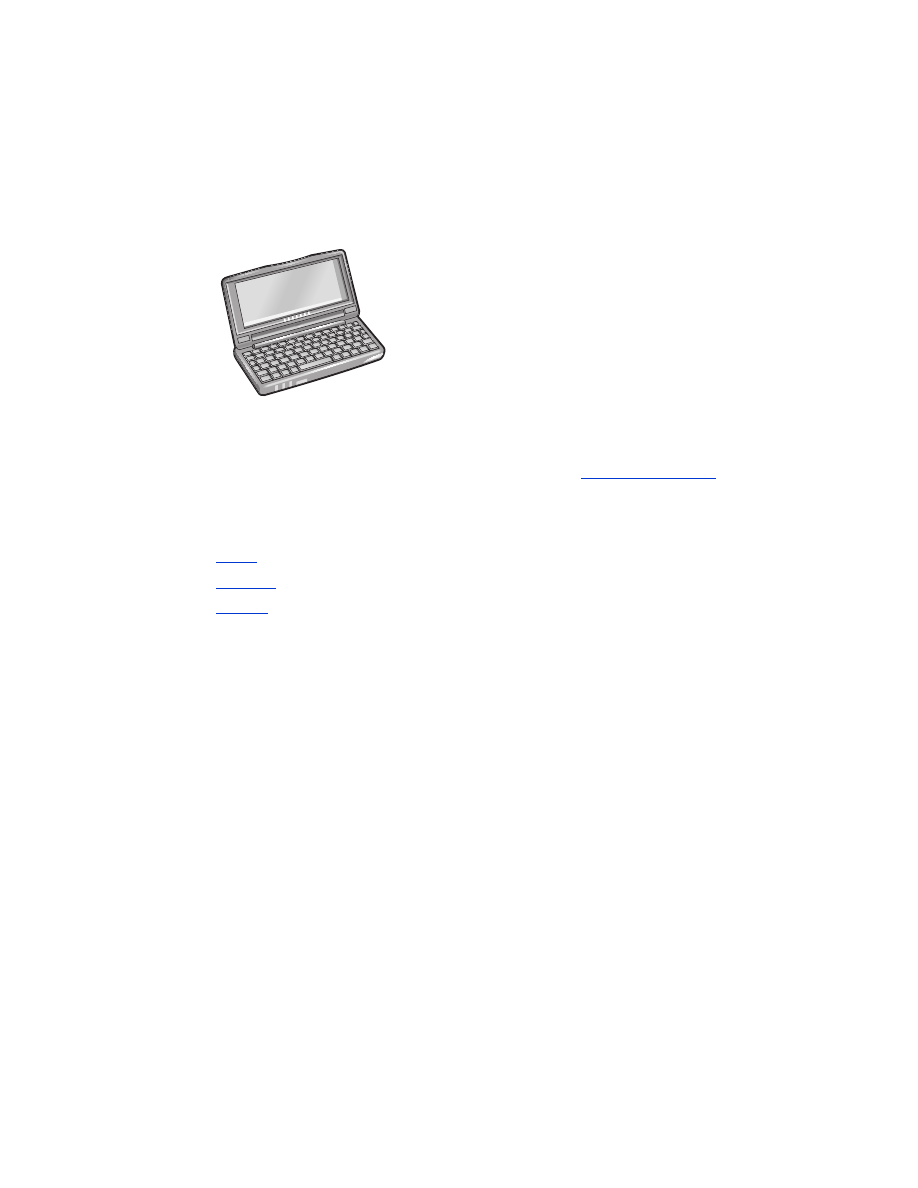
23